rarファイルの形式は何ですか?
RAR は、ファイル圧縮およびアーカイブ用のプライベート ファイル形式であり、データ圧縮およびアーカイブ パッケージ化に使用されます。 RAR は通常、ZIP よりも圧縮率が高くなりますが、圧縮/解凍速度が遅く、ファイルの特性としては、ボリューム圧縮、堅固な圧縮、圧縮パッケージ自体が破損しても十分な回復記録がある場合に破損した圧縮パッケージを復元できるという点が挙げられます。 。

このチュートリアルの動作環境: Windows 7 システム、Dell G3 コンピューター。
RAR の形式は何ですか?
RAR は、ファイル圧縮とアーカイブ用のプライベート ファイル形式です。データ圧縮とアーカイブのパッケージ化に使用されます。簡単に言うと、元のファイル データを圧縮して、RAR として保存します。ファイル形式のサフィックスは WinRAR で、通常 Windows ユーザーにとって一般的な圧縮ソフトウェアです。WinRAR を使用してファイル データを圧縮した後に保存されるデフォルトのファイル形式は RAR 形式です。
RAR の開発者は Eugene Rochelle で、RAR の正式名称は「Roshal ARchive」、つまり「Roshal のアーカイブ」です。通常、RAR は ZIP よりも圧縮率が高くなりますが、圧縮/解凍速度は遅くなります。ファイルの特徴としては、ボリューム圧縮とソリッド圧縮があり、圧縮パッケージ自体が破損しても、十分なリカバリ記録が残っている場合には、破損した圧縮パッケージを復元することができます。
RAR ファイルには、圧縮プロセス中に圧縮データが破損することが主な理由として、より多くの冗長レコードがあります。可逆圧縮を保証するために、より多くのリカバリ レコードが存在し、これらのリカバリ レコードにも一定の時間がかかります。 。 空間。ただし、ボリューム圧縮は RAR の非常に優れた利点であり、ソース ファイルを複数の小さなファイルに分割するため、ソース ファイルの解凍に役立ちます。すべてのデータを同じデータ領域に圧縮すると、圧縮率を大幅に高めることができますが、単一のファイルを解凍する場合、この圧縮方法では同じデータ領域にあるその前のすべてのファイルを解凍する必要があり、個別の解凍には適していません。ファイルの。
RAR ファイルを開く方法
方法 1: WinRAR 解凍ソフトウェアを使用して開く
rar ファイルを開くにはどうすればよいですか?最も一般的な方法は、WinRAR 解凍ソフトウェアを使用して開くことです。 WinRAR は、一般的に使用される圧縮および解凍ファイルであり、ファイルの圧縮をサポートするだけでなく、ファイルを簡単に解凍することもできます。 WinRAR ソフトウェアは通常、コンピュータにプレインストールされています。コンピュータに WinRAR ソフトウェアがインストールされているかどうかを確認する方法も非常に簡単で、コンピュータ画面の左下隅にある WINDOWS アイコンをクリックし、ボックスに「WinRAR」と入力するだけで、コンピュータにこのソフトウェアがインストールされているかどうかを確認できます。インストールされています。インストールされていない場合は、オンラインにアクセスしてソフトウェアを無料でインストールできます。
まず、圧縮フォルダーを右クリックします。次に、WinRAR で開く、ファイルを解凍する、現在のファイルに解凍するなど、複数の WinRAR 解凍オプションが表示されます。
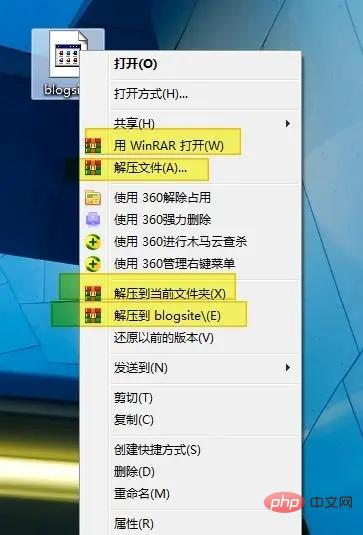
いずれかのオプションを選択して、RAR ファイルを解凍して開き、解凍されたファイルをデスクトップなどに保存します。
方法 2: マウスをダブルクリックして、Rar ファイルを開きます
Rar ファイルを開く 2 番目の方法は、ファイルを直接ダブルクリックすることです。マウスを押して、システムが推奨する WinRAR などの開くプログラムを選択します。
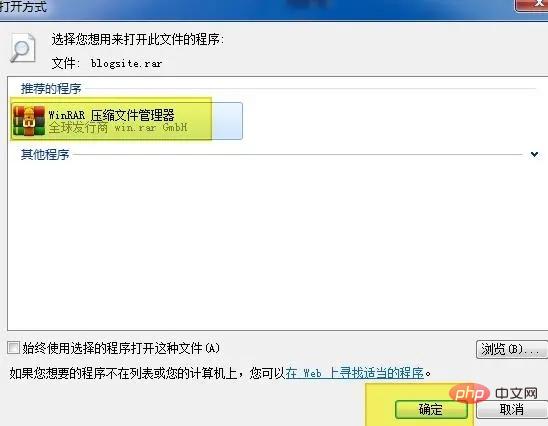
次に、[抽出先] を選択し、ファイルをコンピュータのデスクトップまたはその他の場所に抽出します。

さらに関連する知識については、FAQ 列をご覧ください。
以上がrarファイルの形式は何ですか?の詳細内容です。詳細については、PHP 中国語 Web サイトの他の関連記事を参照してください。

ホットAIツール

Undresser.AI Undress
リアルなヌード写真を作成する AI 搭載アプリ

AI Clothes Remover
写真から衣服を削除するオンライン AI ツール。

Undress AI Tool
脱衣画像を無料で

Clothoff.io
AI衣類リムーバー

AI Hentai Generator
AIヘンタイを無料で生成します。

人気の記事

ホットツール

メモ帳++7.3.1
使いやすく無料のコードエディター

SublimeText3 中国語版
中国語版、とても使いやすい

ゼンドスタジオ 13.0.1
強力な PHP 統合開発環境

ドリームウィーバー CS6
ビジュアル Web 開発ツール

SublimeText3 Mac版
神レベルのコード編集ソフト(SublimeText3)

ホットトピック
 7456
7456
 15
15
 1375
1375
 52
52
 77
77
 11
11
 14
14
 9
9
 Linuxでrarを解凍する方法
Jan 23, 2024 pm 03:48 PM
Linuxでrarを解凍する方法
Jan 23, 2024 pm 03:48 PM
解凍手順: 1. RAR ツールがシステムにインストールされていることを確認します; 2. 「unrar x file.rar」コマンドを使用して RAR ファイルを解凍します; 3. 「unrar x *.rar」コマンドを使用して複数の RAR を解凍しますファイル; 4. 解凍パスの指定; 5. RAR ファイルの内容の一覧表示; 6. 暗号化された RAR ファイルを解凍; 7. ボリューム RAR ファイルを解凍; 8. 指定されたディレクトリに解凍し、ディレクトリ構造を維持します; 9. 解凍RAR ファイルをバッチで保存します。
 Windows 11 でメモリ圧縮を有効または無効にする方法
Sep 19, 2023 pm 11:33 PM
Windows 11 でメモリ圧縮を有効または無効にする方法
Sep 19, 2023 pm 11:33 PM
Windows 11 ではメモリ圧縮が行われているため、RAM の容量が限られている場合でもデバイスが停止します。この記事では、Windows11でメモリ圧縮を有効または無効にする方法を紹介します。メモリ圧縮とは何ですか?メモリ圧縮は、データを RAM に書き込む前に圧縮して、より多くの記憶領域を提供する機能です。もちろん、物理メモリに保存されるデータが増えると、システム動作が高速になり、全体的なパフォーマンスが向上します。この機能は Windows 11 ではデフォルトで有効になっていますが、何らかの理由でアクティブになっていない場合は、無効にするか再度有効にすることができます。 Windows 11 でメモリ圧縮を有効にするにはどうすればよいですか?検索バーをクリックし、「powershell」と入力して、
 7-zipの最大圧縮率設定、7zipを最小まで圧縮する方法
Jun 18, 2024 pm 06:12 PM
7-zipの最大圧縮率設定、7zipを最小まで圧縮する方法
Jun 18, 2024 pm 06:12 PM
ダウンロード Web サイトからダウンロードした圧縮パッケージは、解凍後に元の圧縮パッケージよりも大きくなり、クラウド ディスクにアップロードすると、小さいものでは数十 MB の差が生じることがわかりました。有料のスペースは、ファイルが小さい場合は問題ありませんが、ファイルが多数ある場合、ストレージのコストが大幅に増加します。私はそれを具体的に勉強したので、必要に応じてそこから学ぶことができます。圧縮レベル: 9-極度の圧縮 辞書サイズ: 256 または 384、辞書が圧縮されるほど遅くなります。256MB より前では圧縮率に大きな違いがあり、384MB 以降では圧縮率に違いはありません。最大 273 パラメータ: f=BCJ2、テストおよび追加パラメータの圧縮率が高くなります
 pr ファイルの圧縮タイプがサポートされていない場合はどうすればよいですか?
Mar 23, 2023 pm 03:12 PM
pr ファイルの圧縮タイプがサポートされていない場合はどうすればよいですか?
Mar 23, 2023 pm 03:12 PM
PR ファイルの圧縮タイプがサポートされていない理由と解決策: 1. PR の合理化バージョンにより、多くのビデオ エンコーダが合理化されました。Premiere のフル バージョンを再インストールして使用してください。2. 不規則なビデオ エンコーディングが原因で、フォーマット ファクトリを使用して変換できます。ビデオを WMV 形式に変換します。
 Nginx を使用して HTTP リクエストの圧縮と解凍を行う方法
Aug 02, 2023 am 10:09 AM
Nginx を使用して HTTP リクエストの圧縮と解凍を行う方法
Aug 02, 2023 am 10:09 AM
Nginx を使用して HTTP リクエストを圧縮および解凍する方法 Nginx は、強力で柔軟な高性能 Web サーバーおよびリバース プロキシ サーバーです。 HTTP リクエストを処理する場合、Nginx が提供する gzip モジュールと Gunzip モジュールを使用してリクエストを圧縮および解凍し、データ送信量を削減し、リクエストの応答速度を向上させることができます。この記事では、Nginx を使用して HTTP リクエストを圧縮および解凍する方法の具体的な手順を紹介し、対応するコード例を示します。 gzipモジュールを構成する
 Linuxで圧縮ファイルの情報を表示する方法
Feb 13, 2023 am 10:20 AM
Linuxで圧縮ファイルの情報を表示する方法
Feb 13, 2023 am 10:20 AM
表示方法: 1. Vim エディターを使用し、構文「vim compress file」を使用します。 2. 「tar -tf compress file」コマンドを使用します。 3. 「rar v compress file」コマンドを使用します。 4. 「unrar l compress file」コマンドを使用します。 5. 「zip -sf 圧縮ファイル」コマンドを使用します; 6. 「unzip -l 圧縮ファイル」コマンドを使用します; 7. 「zipinfo 圧縮ファイル」コマンドを使用します; 8. 「zcat 圧縮ファイル」コマンドを使用します; 9. 「zless 「圧縮ファイル」を使用する; 10. 使用量を減らします。
 win10 画面録画ファイルサイズを減らすためのヒント
Jan 04, 2024 pm 12:05 PM
win10 画面録画ファイルサイズを減らすためのヒント
Jan 04, 2024 pm 12:05 PM
多くの友人が事務作業で画面を録画したり、ファイルを転送したりする必要がありますが、ファイルが大きすぎる問題が原因で多くのトラブルが発生することがあります。以下にファイルが大きすぎる問題の解決策を示します。 win10 画面録画ファイルが大きすぎる場合の対処方法: 1. ソフトウェア Format Factory をダウンロードしてファイルを圧縮します。ダウンロードアドレス >> 2. メインページに入り、「Video-MP4」オプションをクリックします。 3. 変換形式ページで「ファイルの追加」をクリックし、圧縮するMP4ファイルを選択します。 4. ページ上の「出力構成」をクリックして、出力品質に従ってファイルを圧縮します。 5. ドロップダウン構成リストから「低品質とサイズ」を選択し、「OK」をクリックします。 6. 「OK」をクリックしてビデオファイルのインポートを完了します。 7. 「開始」をクリックして変換を開始します。 8. 完了したら、次のことができます。
 Golang の画質圧縮を実現する方法
Aug 17, 2023 pm 10:28 PM
Golang の画質圧縮を実現する方法
Aug 17, 2023 pm 10:28 PM
画質圧縮を実現する Golang の方法 インターネットの急速な発展に伴い、画像は人々がオンラインで情報を伝達し伝達するための重要なメディアの 1 つになりました。ただし、高解像度の画像は多くのストレージ容量を占有するだけでなく、ネットワーク送信時の読み込み時間も長くなり、ユーザー エクスペリエンスに一定の影響を与えます。したがって、実際のアプリケーションでは、画像圧縮は非常に意味のある作業となります。この記事ではGolangを使って画質を圧縮する方法を紹介します。まず、Gola をインポートする必要があります



